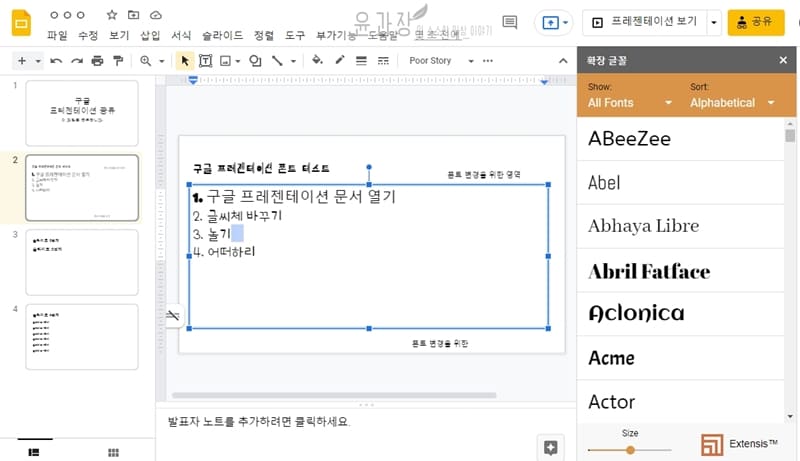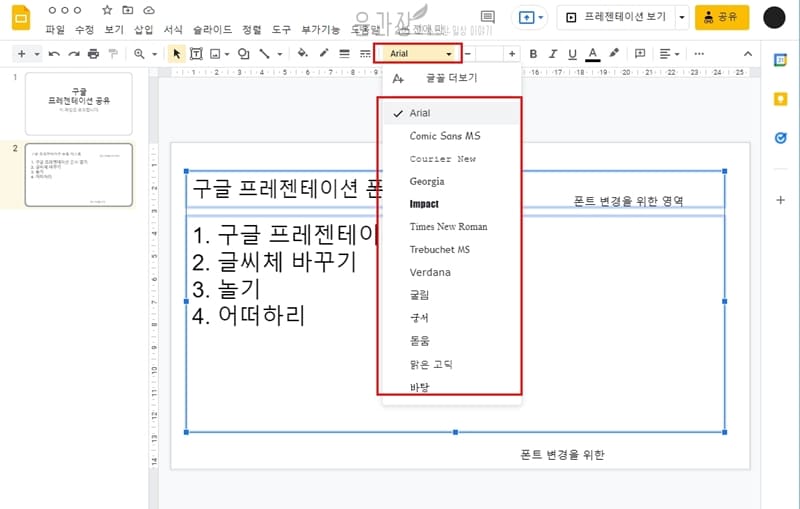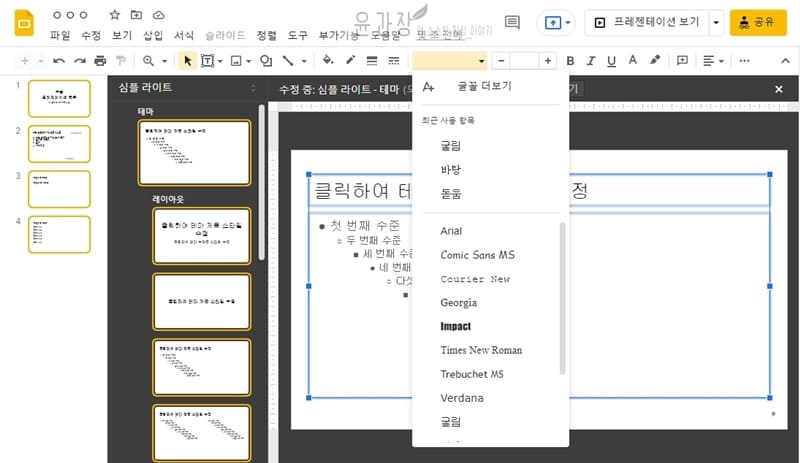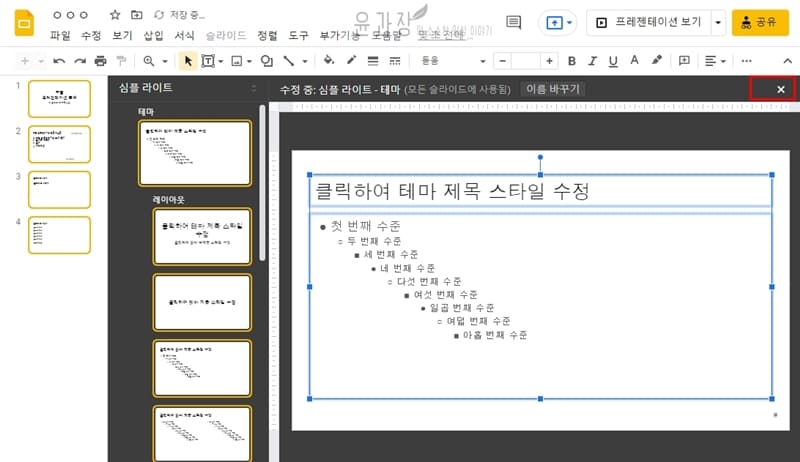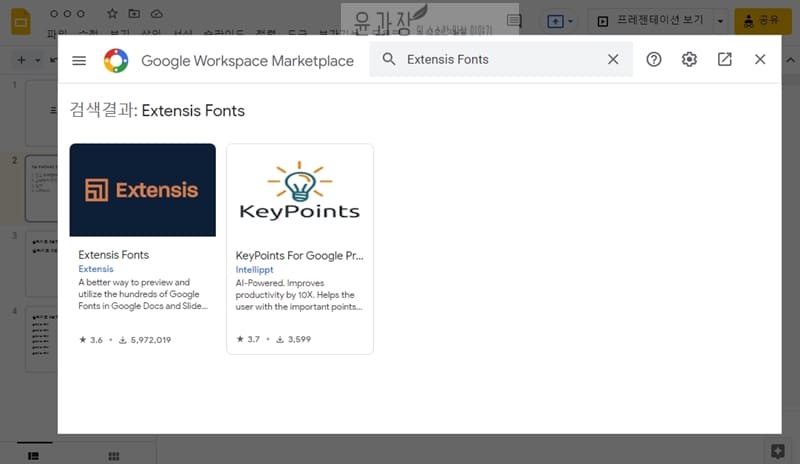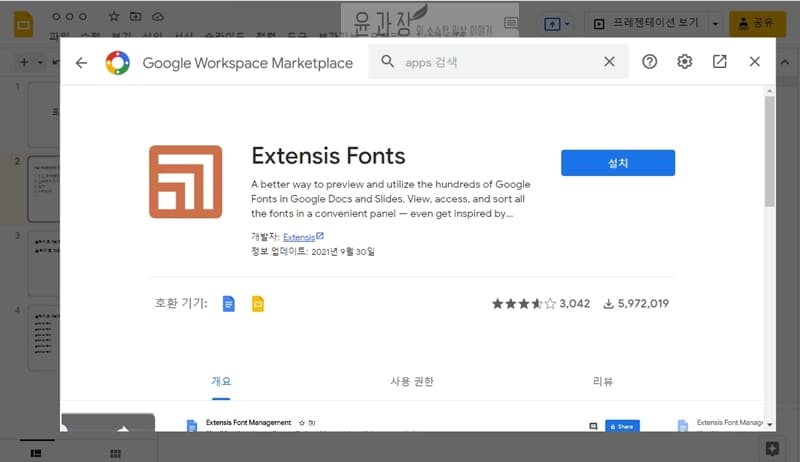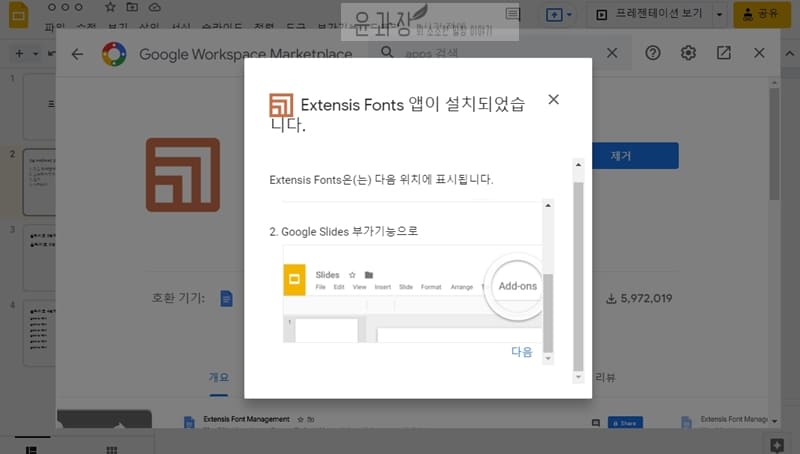구글 프레젠테이션 글꼴 추가 및 변경하는 방법에 대해서 알아보도록 하겠습니다. 프레젠테이션에서 글꼴을 잘 선택하게 되면 멋진 가독성과 디자인의 모든 구성 요소들이 잘 결합하여 모든 사람들에게 깊은 인상을 남길 수가 있습니다. 또한 폰트를 잘 선택하면 청중이 프레젠테이션 PPT에 집중을 할수 있는 효과도 얻을수가 있습니다. 간단하게 구글 프레젠테이션의 글꼴을 변경하는 확인하며 또한 내 글꼴을 추가하는 방법도 확인해보시기 바랍니다.
구글 프레젠테이션 글꼴을 변경하는 방법
1. 구글 프레젠테이션 문서 열기
구글 프레젠테이셔으로 이동후 문서를 열어 봅니다.
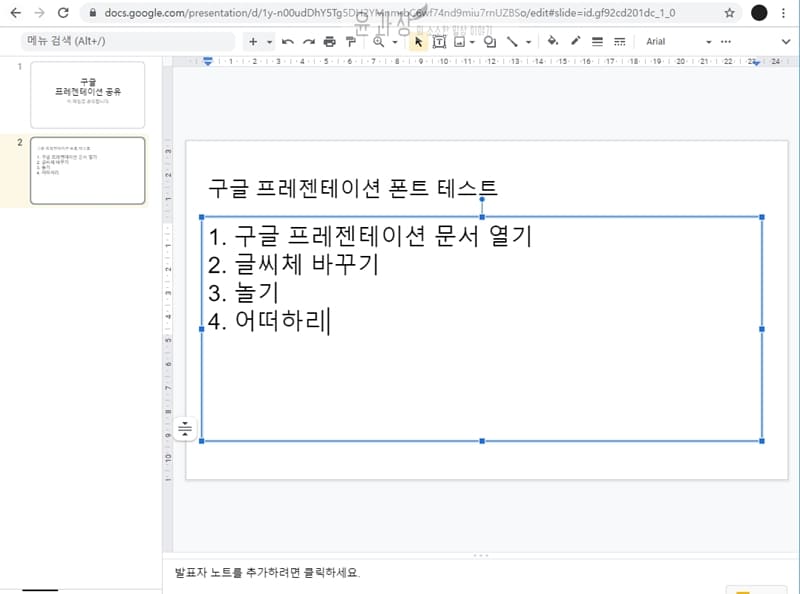
2. 글꼴 변경할 텍스트 선택
글꼴을 변경할 내용을 하나 이상 선택합니다. 둘 이상을 선택시에는 CTRL키를 누른 상태에서 텍스트 상자나 글씨가 있는 문구를 선택하면 됩니다.
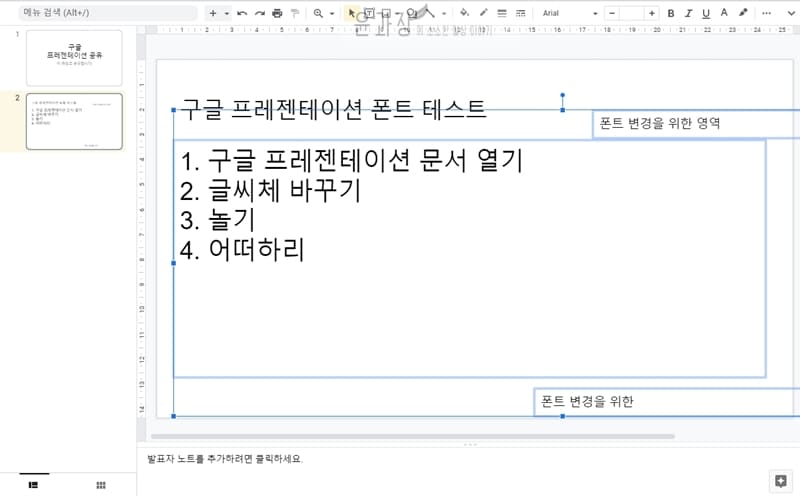
3. 글꼴 드롭다운 폰트 선택
영역이 선택된 상태에서 도구 모음으로 이동을 하여 글꼴 드롭다운 화살표를 선택하고 필요한 글꼴을 선택합니다. 선택을 하게 되면 구글 프레젠테이션 글꼴이 바로 변경이 되는걸 볼수가 있습니다.
구글 프레젠테이션 글꼴 한번에 바꾸기
프르젠테이션에 있는 모든 텍스트의 글꼴(폰트)을 한번에 변경이 가능합니다.
1. 테마수정
상단 슬라이드 메뉴를 선택후 맨 아래에 있는 [테마수정] 메뉴를 클릭합니다.
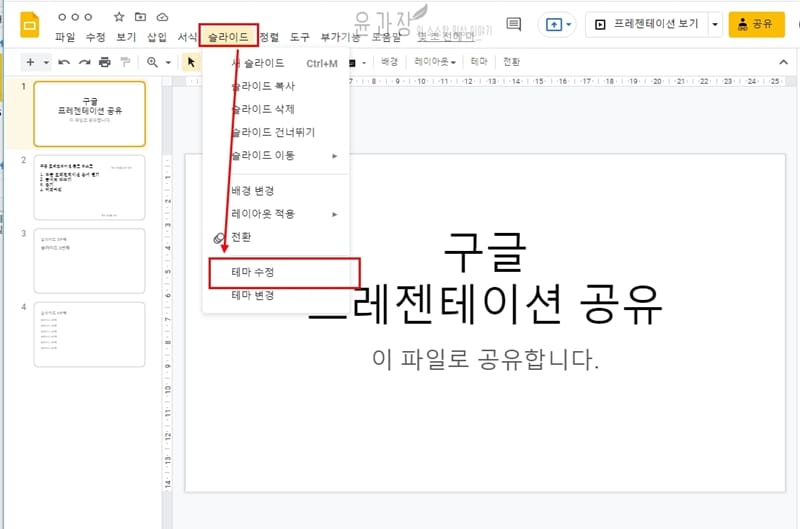
2. 테마 슬라이드 선택
제일 상단에 있는 테마 슬라이드를 선택합니다.
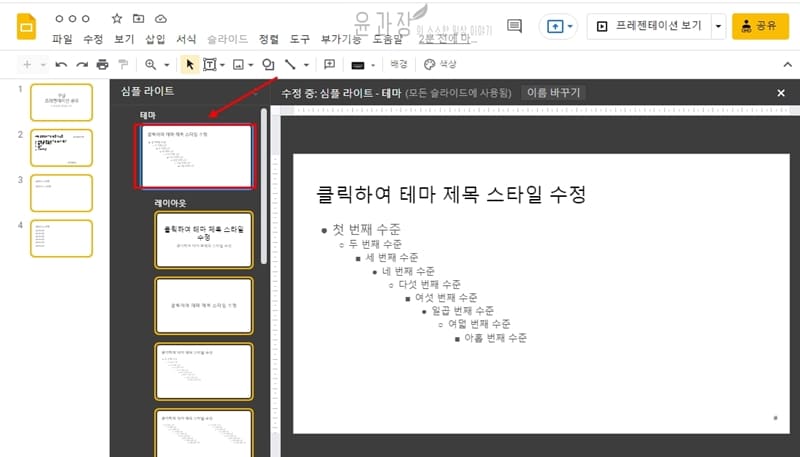
3. 영역 선택 글꼴 변경
제목과 함께 첫번째부터 끝까지 영역을 선택후 상단 글꼴을 선택합니다. 이후 변경하려고 하는 글꼴을 정해서 선택한 다음에 X버튼을 눌러 화면으로 돌아갑니다.
4. 구글 프레젠테이션 글꼴 변경 확인
문서로 돌아와서 글꼴이 한번에 모두 일괄 변경이 되었는지 확인을 하면됩니다.
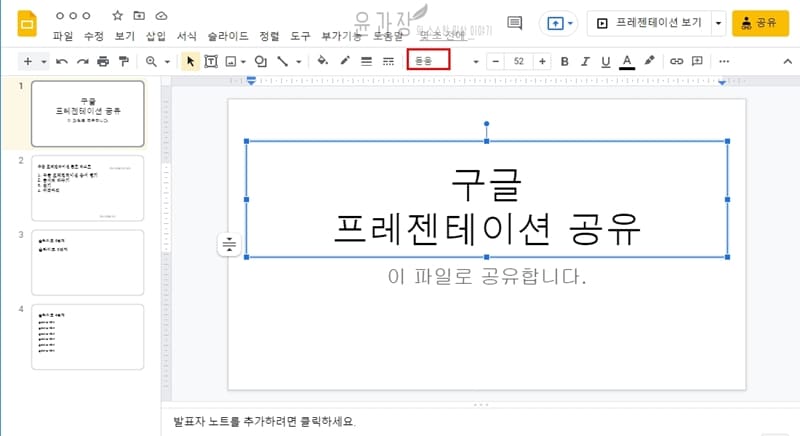
※ 개별적으로 영역을 지정해서 폰트를 변경한 경우 해당 방법으로는 수정이 안되며 따로 다시 수정을 해줘야 합니다.
구글 프레젠테이션 글꼴을 추가하는 방법
1. 글꼴 드롭다운
글꼴을 변경할 프레젠테이션 문서를 불러와서 글꼴 텍스트 상자를 선택후 도구모음에서 글꼴 드롭다운 버튼을 클릭합니다.
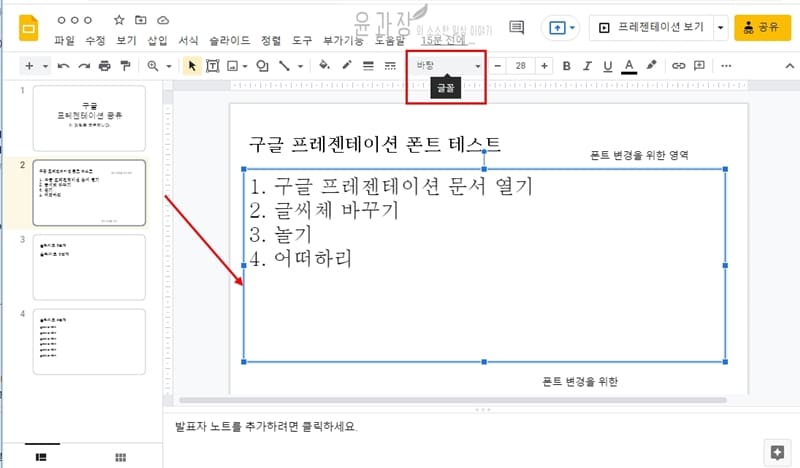
2. 글꼴 더보기
해당 글꼴 목록에서 원하는 글꼴이 없다면 상단에 보이는 [글꼴 더보기]버튼을 클릭해주세요.
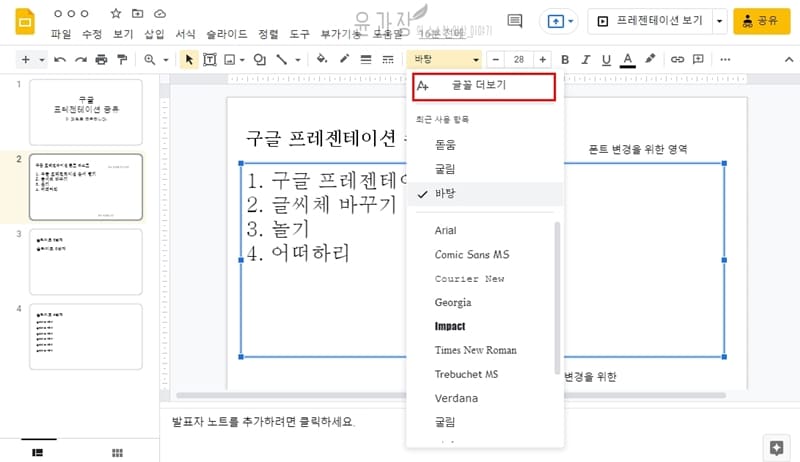
3. 글꼴 찾기
내가 원하는 글꼴을 언어별로 디스플레이, 필기, 고정너비, 인기도순으로 검색을 할수가 있습니다. 한글 폰트가 필요하신 분들은 언어를 한국어로 변경을 하게 되면 나눔고딕부터 시작해서펜, JUA, DOKDO, GAEGU, SONG MYUNG 등 다양한 한글 폰트 추천정보를 찾을수가 있습니다. 작년보다 훨씬 더 많아진것 같네요.
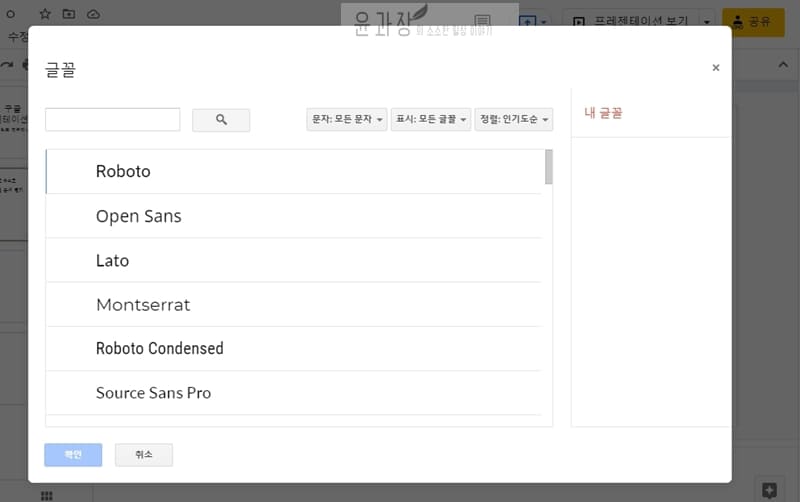
4. 구글 프레젠테이션 글꼴 추가
원하는 글꼴을 찾았다면 클릭을 해서 내 글꼴로 추가한 다음 확인 버튼을 클릭합니다.
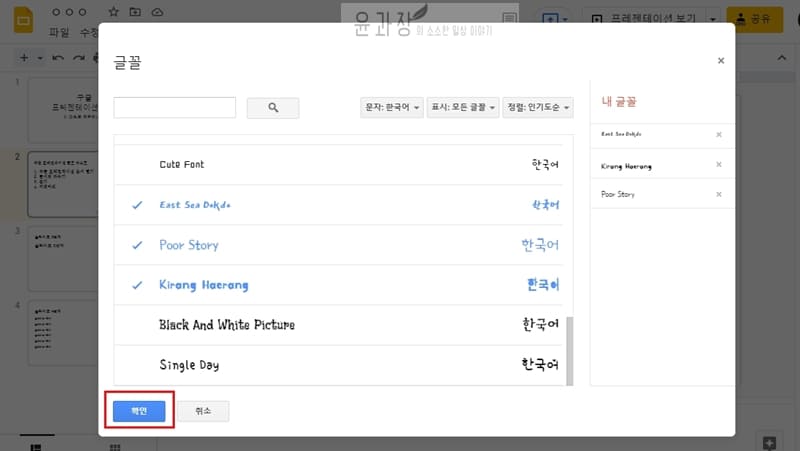
5. 글꼴 테스트
프레젠테이션 글꼴 변경하는 방법으로 추가된 한글 글꼴 및 여러나라 글꼴을 선택해서 테스트를 진행해보도록 합니다.
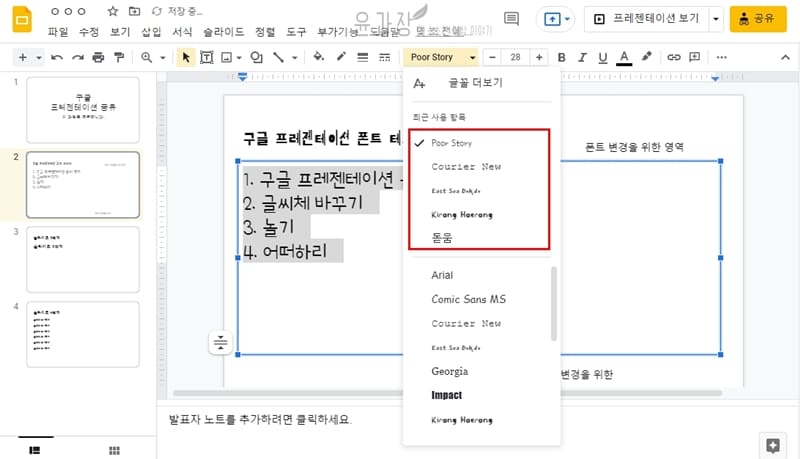
※ 구글 프레젠테이션은 구글에서 지원하는 글꼴만 지원합니다. 내 컴퓨터에 있는 글꼴을 추가할 수는 없습니다.
※ 추가된 글꼴은 구글문서 모바일에서도 사용이 가능합니다.
Extensis Fonts을 이용해서 Google 글꼴을 추가하는 방법
구글에서 제공하는 글꼴은 많이 없기 때문에 원하는 글꼴을 찾기못했다면 부가기능을 활용해서 글꼴 추천을 받아보시기 바랍니다.
1. 부가기능 설치하기
상단에 부가기능 메뉴를 선택하고 부가기능 설치하기를 차례대로 클릭합니다.
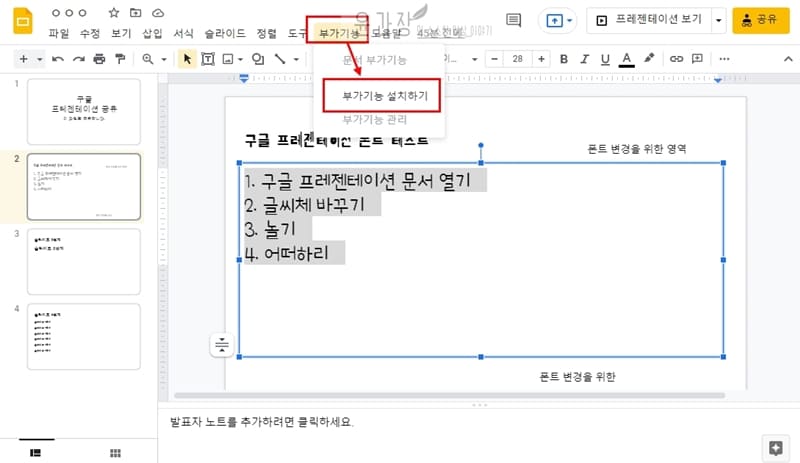
2. Extensis Fonts 설치하기
검색창에서 “Extensis Fonts”으로 검색을 하고 설치를 진행해주세요. 권한 요청이 나오면 계정을 선택해서 권한을 부여합니다. 권한은 삭제하면 다시 사라지니까 일단 써보고 마음에 안들면 삭제를 해도 되겠습니다.
3. 확장글꼴 시작
설치가 끝났다면 상단에 부가기능을 선택하고 [확장 글꼴] – [시작]을 클릭합니다.
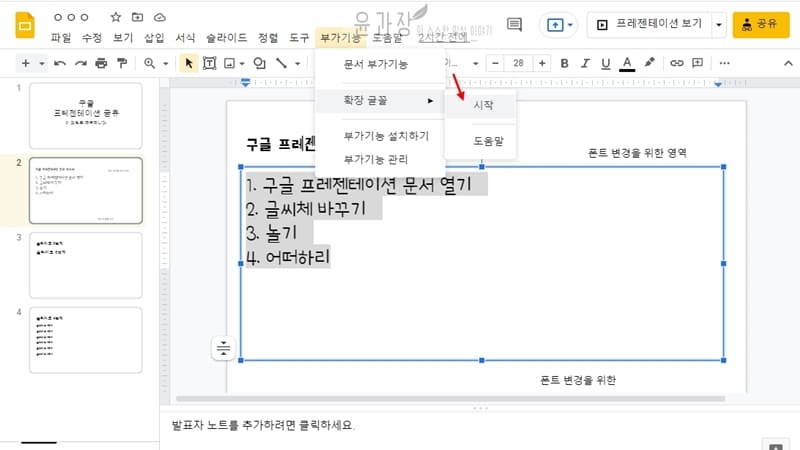
4. 확장글꼴 테스트
시작을 누르게 되면 오른쪽에 창이 하나 뜨면서 폰트를 선택할수 가 있습니다. 한가지 아쉬운점은 검색이 안되는 것.. 그래서 한글 폰트가 있는지 확인이 안된다는 점입니다.